Hvordan se abonnementer på en iPhone
Hva du bør vite
- For å finne abonnementene dine gå til Innstillinger > trykk på profilikonet ditt > Abonnementer.
- En alternativ måte å finne abonnementer på er å gå til Innstillinger > Profilen din > Media og kjøp > Se konto > Abonnementer.
- På abonnementssiden kan du se når abonnementet ditt fornyes, justere innstillinger eller kansellere et abonnement.
Denne artikkelen gir instruksjoner for hvordan du finner og administrerer abonnementer på iPhone ved hjelp av Innstillinger-appen.
Hvordan ser du opp abonnementer på iPhone?
Hvis du har abonnert på en app, et spill eller til og med en publikasjon eller noe annet ved å bruke iPhone, må du kanskje vite hvor du skal se på abonnementsinformasjonen din. På iPhone tar det bare noen få trykk for å komme til informasjonen du trenger å vite.
Åpne din Innstillinger app.
Trykk på profilikonet ditt øverst på Innstillinger side.
-
Plukke ut Abonnementer.
En alternativ vei til samme informasjon er å gå til Innstillinger > Profilen din > Media og kjøp > Se konto > Abonnementer.
-
Det kan ta noen sekunder for din Abonnementer siden som skal vises. Når den gjør det, må du kanskje rulle ned forbi innstillingsalternativene for å finne dine aktive (og utløpte) abonnementer.
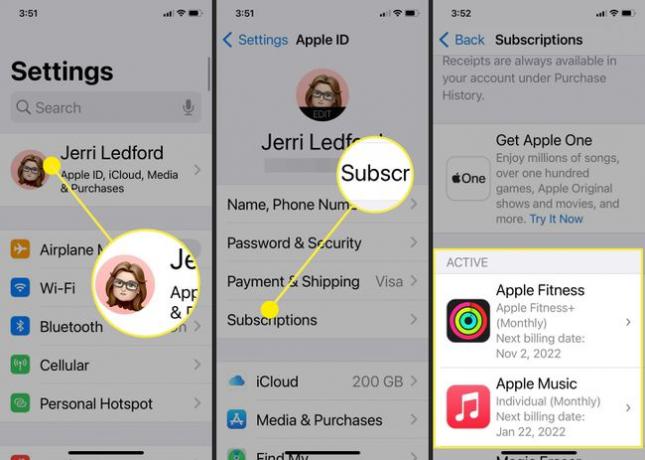
På abonnementssiden er det noen alternativer du kan finne nyttige:
- Del nye abonnementer: Dette lar deg automatisk dele eventuelle nye abonnementer med andre medlemmer av Apple-husholdningen din.
-
Fornyelseskvitteringer: Hvis du slår på dette alternativet, sikrer du at du får tilsendt en ny kvittering på e-post hver gang et abonnement automatisk fornyes.
Hvis du ikke ønsker å motta en ny e-post hver gang abonnementet ditt fornyes, kan du alltid se kvitteringene dine ved å gå til Innstillinger > Profilen din > Media og kjøp > Se konto > Kjøpshistorikk.
Du kan også trykke på ikonet for hvert abonnement for å åpne en side som gir informasjon om betalingsalternativer hvis det er valget mellom månedlige og årlige abonnementsavgifter, og gir all tilleggsinformasjon du trenger å vite om abonnementet, inkludert en veksle for å dele abonnementet med familien din hvis du velger å gjøre det på app-for-app-basis i stedet for å dele alle abonnementer med familie.
Det er også en liste over abonnementene du har hatt tidligere som du har kansellert eller latt utløpe, så hvis det er noe du vil abonnere på igjen, er det lett å finne.
Hvordan kansellerer du abonnementer på iPhone?
Til si opp et abonnement på iPhone, vil du gå til samme sted som beskrevet ovenfor, og deretter velge abonnementet du vil kansellere. Du finner kanselleringsalternativet der sammen med annen informasjon nevnt ovenfor.
